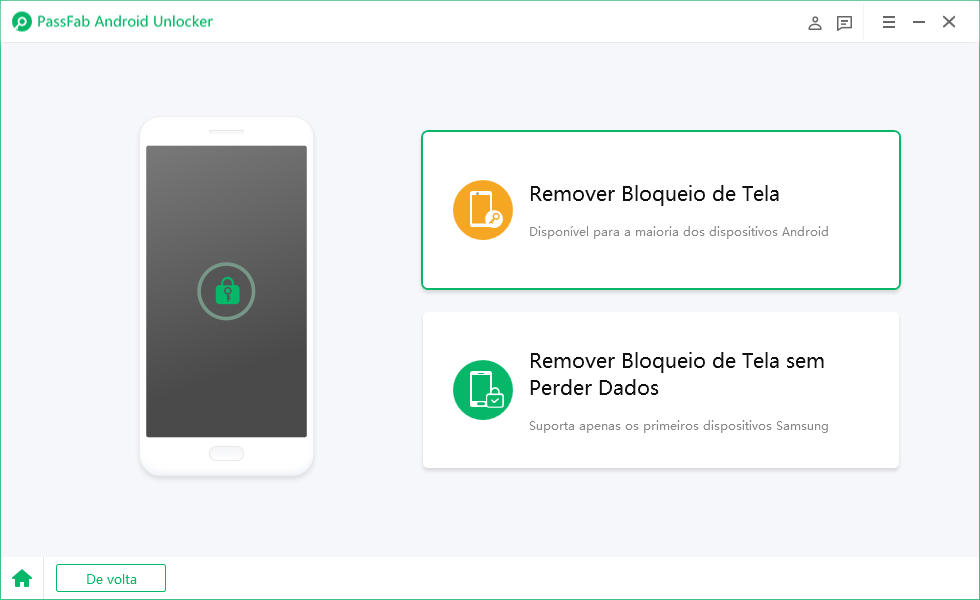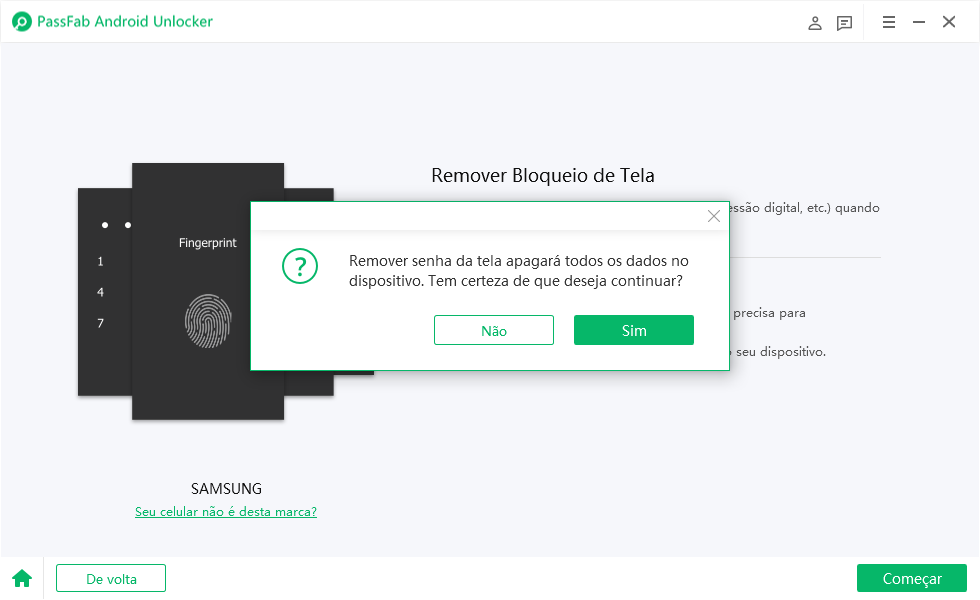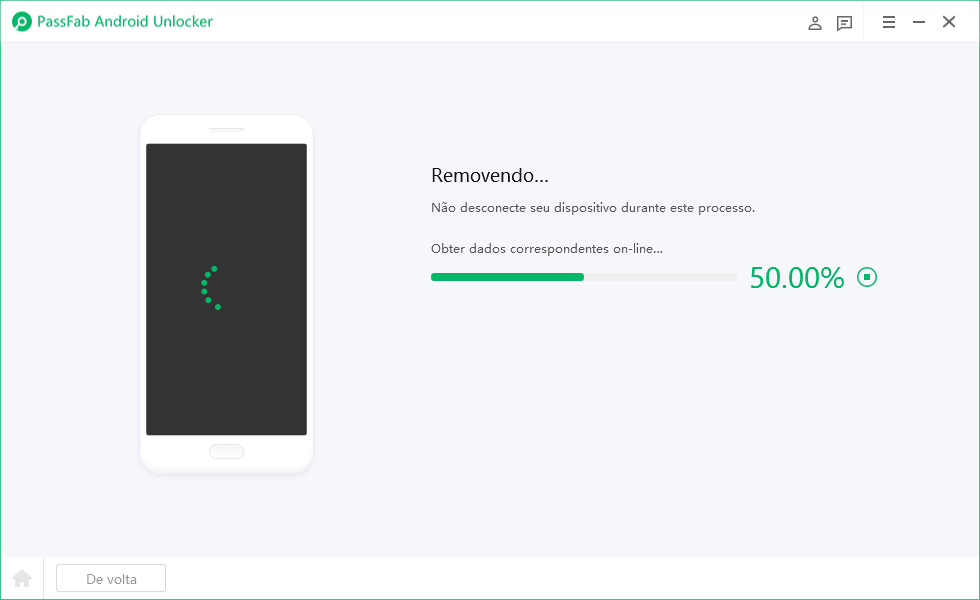Todos nós poderíamos entrar em uma situação tão difícil em que estamos bloqueados fora do nosso telefone. Como não podemos desbloquear o telefone, não há muito que possamos fazer dentro do software para corrigi-lo. É por isso que muitos usuários acham essa situação bastante complicada.
Enquanto você está lendo este post, sabemos que você também se bloqueou do seu Google Pixel e quer saber como desbloquear o Google Pixel com senha. Neste post, vamos descrever vários métodos legislados para obter acesso ao seu telefone Google Pixel em pouco tempo. Vamos mergulhar de cabeça.
Como Faço para Desbloquear um Telefone Google Pixel Bloqueado?
Opção 1: Como Desbloquear o Google Pixel sem Senha via Software de Desbloqueio
Opção 2: Como Desbloquear o Google Pixel sem Perder Dados Através de Comandos ADB
Opção 3: Como Desbloquear o Google Pixel sem Senha Remotamente
Opção 4: Como Desbloquear o Google Pixel sem Senha via Pixel Repair Tool
Opção 5: Reset de Fábrica para Desbloquear o Google Pixel sem Senha
Como Faço para Desbloquear um Telefone Google Pixel Bloqueado?
Se você esqueceu a senha de segurança, PIN ou padrão definido no seu Google Pixel, ou se o método de desbloqueio não funcionar, você terá até cinco opções sempre que quiser saber como desbloquear o Google Pixel sem senha.
Na tabela abaixo mencionada, listamos todos os métodos para ajudá-lo a voltar a desbloquear o seu Google Pixel bloqueado. No entanto, nem todos eles são iguais; alguns são mais confiáveis do que outros. Vamos ver cada método com seus requisitos e contras.
| Método | Requisitos | Contras |
|---|---|---|
| Software de desbloqueio do Google Pixel |
|
|
| Via Comandos ADB |
|
|
| Ferramenta Pixel Update and Software Repair |
|
|
| Google Find My Device |
|
|
| Via Modo de Recuperação |
|
|
Opção 1: Como Desbloquear o Google Pixel sem Senha via Software de Desbloqueio
A melhor maneira de lidar com a situação em que seu pixel do Google bloqueou você é usar um software de desbloqueio de Google Pixel. Recomendamos o PassFab Android Unlock para isso, pois ele é capaz de remover todos os tipos de bloqueios de tela sem uma senha em questão de minutos. Além disso, as etapas de desbloquear o Google Pixel são realmente simples de seguir.
Veja como ignorar a tela de bloqueio do Google Pixel usando o PassFab Android Unlock.

PassFab Android Unlock
- Desbloqueia instantaneamente todos os padrões do Android, senha, PIN e bloqueio de impressão digital
- Contorna o bloqueio FRP em um clique
- Remove o bloqueio de tela anterior da Samsung sem perda de dados
- Suporte Técnico de Alta Qualidade
O PassFab Android Unlock tem sido recomendado por muitas mídias, como Macworld, Makeuseof, Appleinsider, etc.





-
Baixe e instale o PassFab Android Unlock no seu computador. Em seguida, abra-o, conecte o seu Google Pixel ao computador usando um cabo USB e clique na opção "Remover Bloqueio de Tela" na página principal do 4uKey Android.

-
Você verá duas opções; selecione a opção Remover Bloqueio de Tela e clique em Iniciar.

-
Leia o aviso de perda de dados e clique em "SIM" para confirmar.

-
Aguarde a conclusão do processo. Ele não levará mais do que alguns minutos.

-
Siga as instruções na tela para redefinir e desbloquear o Google Pixel. Assim que tiver concluído, seu Google Pixel será inicializado novamente, e agora você deve ser capaz de usá-lo sem senha!

Opção 2: Como Desbloquear o Google Pixel sem Perder Dados Através de Comandos ADB
Este método requer que você tenha algum conhecimento técnico, e você também precisa ter o Android Debug Bridge (ADB) instalado no seu computador.
Se isso não for problema para você, veja como desbloquear o telefone Google Pixel com esse método.
-
Comece conectando seu dispositivo ao computador através de um cabo USB. Certifique-se de que o modo de depuração USB está ativado.
-
Baixe a ferramenta Android SDK Platform da página oficial do Google e extraia-a em qualquer lugar do seu computador.

-
Agora vá para a barra de endereços da pasta extraída pressionando a tecla Windows junto com a tecla [R], digite CMD e pressione Enter para iniciar a janela do Prompt de Comando.

-
Agora execute o seguinte comando: "adb shell rm /data/system/gesture.key". Isso apagará o arquivo de senha do seu telefone. Depois, a senha do seu Google Pixel será excluída.

Se o telefone ainda estiver solicitando para colocar uma senha, você pode digitar o que quiser, o telefone dará acesso, não importa o que você digite. Se você tiver acesso ao dispositivo, navegue até as configurações e configure uma nova proteção de exibição.
Opção 3: Como Desbloquear o Google Pixel sem Senha Remotamente
Como alternativa, você pode usar o recurso Find My Device do Google para redefinir remotamente seu telefone e se livrar do bloqueio de tela. O serviço Find My Device se conecta ao seu telefone pela Internet e o redefine usando sua Conta do Google. É por isso que você precisa de uma conexão ativa com a Internet nele.
Dito isto, aqui está como desbloquear o Google Pixel sem senha usando esse método.
- No seu computador ou outro dispositivo móvel disponível, abra qualquer navegador e acesse o site Find My Device do Google.
- Faça login na sua Conta do Google e escolha o Google Pixel bloqueado na lista.
- Selecione "APAGAR DISPOSITIVO" e clique em "Apagar Dispositivo" para confirmar.
- Aguarde até que o processo de redefinição seja concluído.
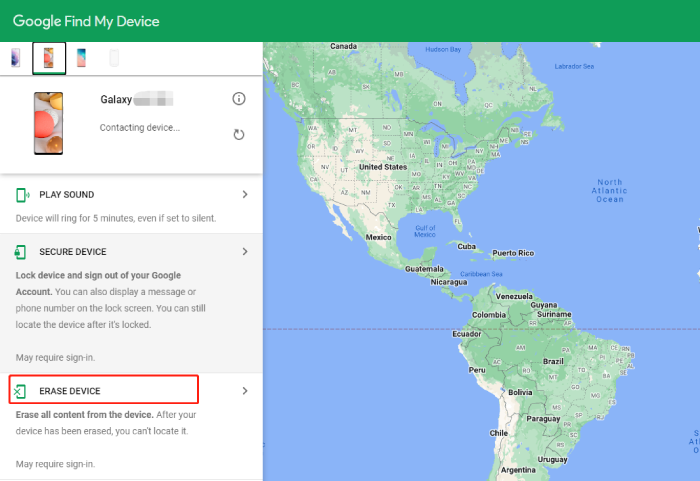
Assim que tiver concluído, seu Google Pixel será reiniciado e você poderá entrar nele sem ter que digitar nenhuma senha. Mas você vai descobrir também que todos os dados no telefone também serão apagados.